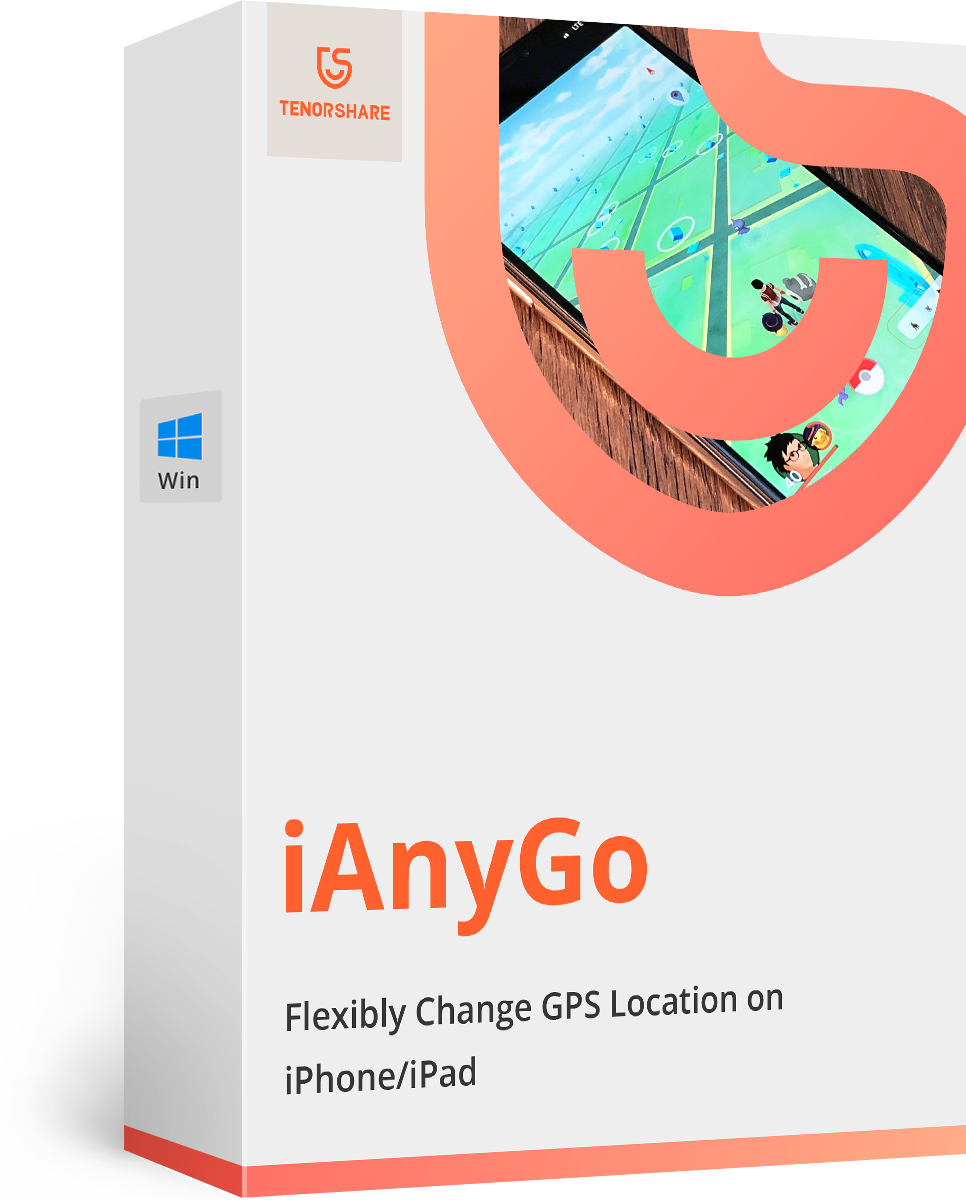Cómo simular ubicación en Android: Guía paso a paso
Nuestros dispositivos móviles son verdaderos rastreadores GPS, proporcionando nuestra ubicación exacta a distintas aplicaciones y servicios. Sin embargo, ¿sabías que puedes simular ubicación Android en tu teléfono para que muestre una ubicación distinta a la real?.
Simular ubicación Android es especialmente útil para probar aplicaciones o acceder a contenidos restringidos a ciertas áreas geográficas. Aunque pueda parecer complejo, simular una ubicación en tu dispositivo Android es un proceso sencillo que te permitirá controlar la información que compartes con el mundo. El GPS de tu móvil puede parecer infalible, aunque no lo es.
En este artículo, aprenderás cómo engañar al sistema de tu móvil, logrando que muestre la ubicación que tú deseas, independientemente de dónde te encuentres realmente. Sigue leyendo para descubrir cómo puedes simular ubicación Android de manera fácil y segura.
Cómo simular ubicación en Android
1.Activar el modo de desarrollador
Una de las primeras acciones que deberás realizar para simular ubicación Android en tu dispositivo es activar las opciones de desarrollador. Si no estás familiarizado con esta parte de la configuración de tu teléfono, no te preocupes. Es un proceso sencillo que te permitirá acceder a una serie de funciones avanzadas, incluyendo la capacidad de simular una ubicación.
- Para comenzar, debes dirigirte a la opción de "Ajustes" en tu dispositivo. Esta es la aplicación generalmente representada por un ícono en forma de engranaje en tu pantalla principal o en el menú de aplicaciones.
- Una vez que estés en "Ajustes", busca la opción "Acerca del teléfono". Este menú te proporcionará una variedad de información sobre tu dispositivo, incluyendo su estado y detalles de software.
- Dentro de "Acerca del teléfono", busca "Información de software".
- Aquí es donde encontraremos la opción que nos interesa: "Número de compilación". Esta opción parece oculta e inofensiva, pero es la clave para acceder a las opciones de desarrollador.
- Pulsa en "Número de compilación" siete veces.
- Aquí es donde encontraremos la opción que nos interesa: "Número de compilación". Esta opción parece oculta e inofensiva, pero es la clave para acceder a las opciones de desarrollador.
- Aparecerá una ventana solicitando tu contraseña o patrón de bloqueo. Esta es una medida de seguridad para asegurarse de que eres el propietario del teléfono y tienes permiso para realizar estos cambios, como simular ubicación Android. Introduce la información requerida y las opciones de desarrollador se activarán, desbloqueando una nueva gama de posibilidades para personalizar y controlar tu dispositivo y simular ubicación Android.
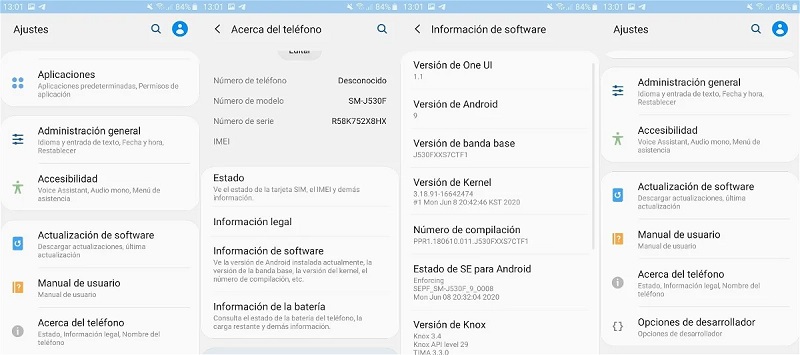
2.Descargar emulador de ubicación en su celular
Con las opciones de desarrollador ya activadas, es hora de regresar al menú "Ajustes" de tu dispositivo Android para poner en marcha el emulador de ubicación. Dentro de este amplio conjunto de configuraciones, deberás buscar un apartado que ahora se encontrará disponible: "Opciones de desarrollador" o "Configuración de desarrollador". Al seleccionarlo, te encontrarás con una serie de opciones avanzadas que, de ordinario, estarían ocultas a los usuarios y que permiten trabajar al emulador de ubicación.
En este menú lleno de posibilidades, hay una opción específica que te interesa para simular la ubicación en tu dispositivo: "Permitir ubicaciones simuladas" o "Seleccionar aplicación para simular ubicación". En cuanto la encuentres, debes asegurarte de activarla. Esta es una configuración crucial para el emulador de ubicación que permitirá a tu teléfono aceptar una ubicación GPS distinta a la que los satélites indican.
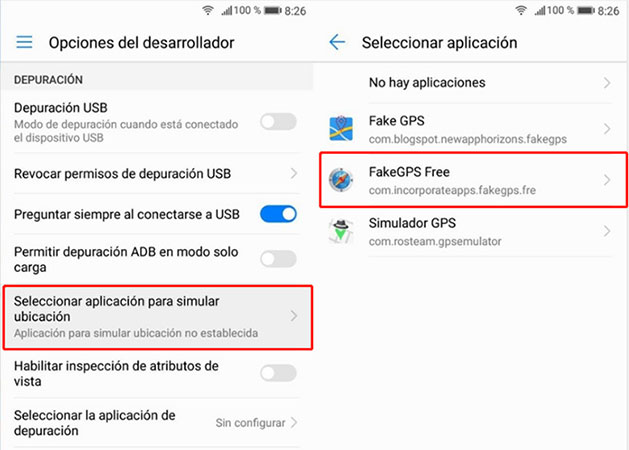
Sin embargo, es posible que tu dispositivo te pida seleccionar una aplicación específica para llevar a cabo el emulador de ubicación. Si esto ocurre, necesitarás tener instalada en tu teléfono una aplicación dedicada a este propósito.
3.Cómo seleccionar un simulador GPS apk

Elegir un simulador GPS apk falso puede parecer complicado debido a la cantidad de aplicaciones disponibles en la tienda de Google Play. Sin embargo, hay algunas consideraciones que debes tener en cuenta a la hora de seleccionar una.
Las aplicaciones de simulador GPS apk ofrecen distintas ventajas y desventajas que deberías considerar al seleccionar la más adecuada para tus necesidades.
Ventajas:- Sencillez de uso. Muchas de estas aplicaciones son intuitivas y fáciles de usar. Selecciona un punto en el mapa y activa la ubicación falsa con un solo clic.
- Guardado de ubicaciones. Algunos tipos de simulador GPS apk pueden guardar ubicaciones favoritas o frecuentes para usarlas posteriormente. Esto puede ser útil si necesitas cambiar regularmente entre ubicaciones específicas.
- Simulación de movimiento. Algunas de las aplicaciones más avanzadas ofrecen la opción de establecer una ruta y simular movimiento, lo cual es útil para ciertos juegos y aplicaciones.
- Falta de funciones avanzadas. Algunas aplicaciones más sencillas no ofrecen la opción de simular movimiento o mezclar la ubicación real con la falsa para un efecto más realista.
- Estabilidad y compatibilidad. Algunos usuarios han reportado problemas de estabilidad con ciertas aplicaciones de simulador GPS apk. Además, no todas las aplicaciones de este tipo son compatibles con todas las aplicaciones y juegos.
- Restricciones de las versiones gratuitas. Aunque muchas de estas aplicaciones son gratuitas, algunas limitan las funciones más avanzadas a las versiones de pago.
Cómo modificar la ubicación de mi celular de manera GRATIS
Es posible encontrarse en una situación en la que necesitas saber cómo modificar la ubicación de mi celular diferente en tu dispositivo Android, ya sea por diversión, por acceso a contenido geolocalizado o por motivos de seguridad. Tenorshare iAnyGo es una excelente herramienta que te puede ayudar. Esta aplicación ha sido diseñada con funciones robustas que hacen que el proceso de cómo modificar la ubicación de mi celular sea sencillo y eficaz.
A continuación, te proporcionaremos una guía paso a paso para que puedas manejar esta aplicación y simular una ubicación en tu dispositivo Android con facilidad y seguridad.
Paso 1 Iniciar Tenorshare iAnyGoDescargar iAnyGo en tu PC, instálalo y conecta tu dispositivo Android a la computadora utilizando un cable USB. Asegúrate de que el dispositivo se encuentre desbloqueado. Una vez conectado, haz clic en el botón "Entrar" para iniciar el proceso. iAnyGo detectará todos los dispositivos conectados a tu PC. Selecciona el dispositivo que deseas utilizar en iAnyGo (soporta hasta 15 dispositivos) y haz clic en el botón "Siguiente".
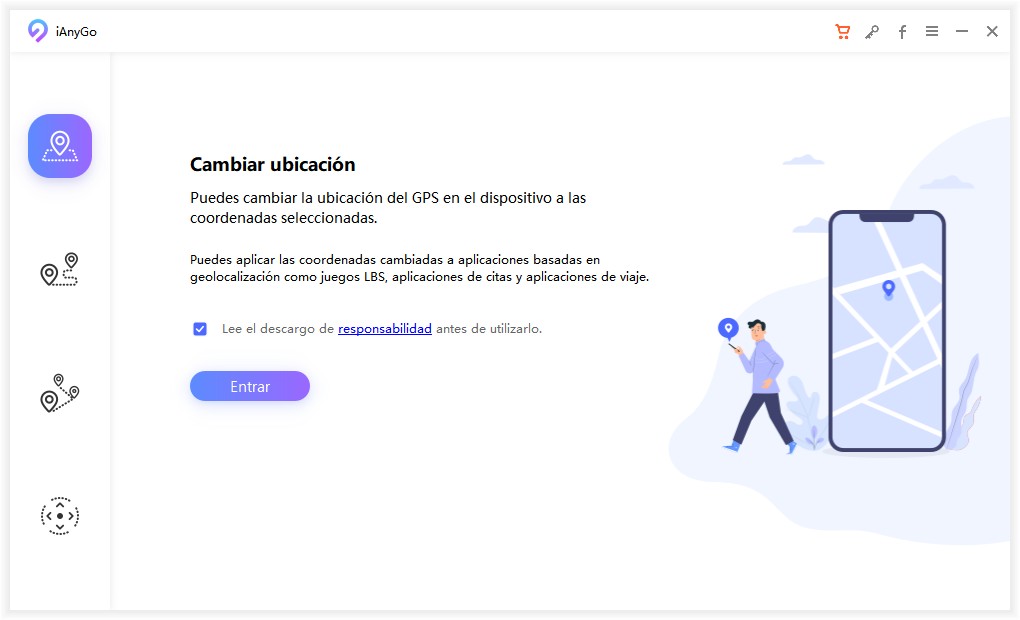
Estas acciones con la finalidad de cómo modificar la ubicación de mi celular se realizan en el propio dispositivo Android:
- Ve a "Ajustes" y haz clic en "Información del teléfono".
- Haz clic en "Versión de MIUI" siete veces. Ten en cuenta que en algunos dispositivos Xiaomi, este se encuentra en la página "Todos los parámetros".
- Regresa a la página de "Ajustes" y entra en "Ajustes adicionales".
- Busca "Opciones de desarrollador" y entra.
- Activa el interruptor de "Opciones de desarrollador".
- Desplázate hacia abajo para buscar y activar el interruptor de "Depuración por USB".
- Espera 10 segundos en el Aviso importante, luego haz clic en "Siguiente paso".
- Acepta el permiso vía USB en la ventana emergente.
- Activa los interruptores de "instalar vía USB".
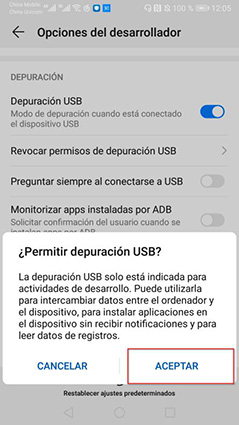
Al usar iAnyGo, cómo modificar la ubicación de mi celular se convierte en una tarea sencilla. Solo necesitas abrir la aplicación, introducir la dirección o las coordenadas GPS en el cuadro de búsqueda del lugar al que quieres transportarte. Una vez que hayas ingresado la ubicación deseada, haz clic en "Empezar a modificar". Este botón iniciará el proceso y enseguida estarás virtualmente en la ubicación elegida.
¡Eso es todo! Tras seguir estos pasos, tu ubicación será modificada instantáneamente. Las aplicaciones que dependen de la ubicación en tu dispositivo Android, como mapas o juegos de geolocalización, se adaptarán de inmediato a este cambio, mostrando la nueva ubicación ficticia que has seleccionado. Este proceso proporciona control total sobre tu privacidad y acceso a contenido restringido por condiciones geográficas.
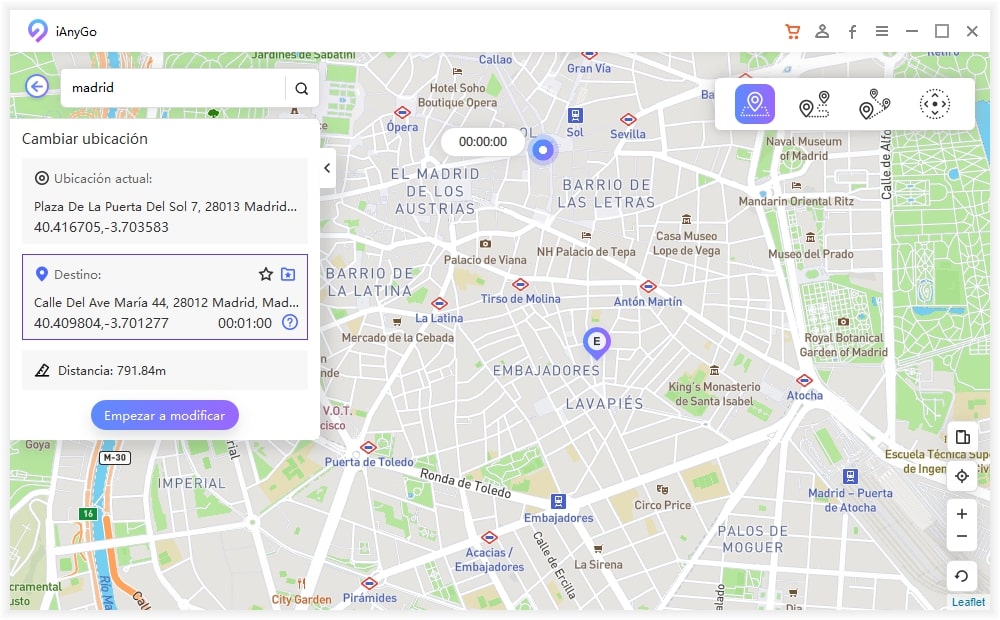
iAnyGo viene cargado con características adicionales como la simulación de movimiento y la creación de rutas personalizadas, lo que lo convierte en una excelente elección para los entusiastas de los juegos basados en ubicación. Asimismo, la opción de importar archivos GPX permite a los usuarios visualizar y seguir rutas específicas, añadiendo una capa extra de funcionalidad.
Y aquí es donde Tenorshare iAnyGo se destaca como una solución sobresaliente en este ámbito. Es una herramienta altamente eficaz y versátil que puede cumplir con las demandas de los usuarios más exigentes. Proporciona un servicio robusto que simplifica enormemente el proceso de simular una ubicación. A través de una interfaz intuitiva y amigable, iAnyGo te permite seleccionar y cambiar tu ubicación con un solo clic, otorgándote total control sobre la ubicación que muestras al mundo.
Aquí hay la guía de vídeo:La habilidad de simular ubicaciones es una característica poderosa que ahora está al alcance de la mano con nuestro dispositivo Android. No sólo nos da la posibilidad de acceder a contenido restringido geográficamente, sino que también puede brindarnos privacidad y seguridad. Esta característica, aunque potencialmente compleja, se vuelve accesible gracias a la disponibilidad de aplicaciones de simulación de ubicación.
En definitiva, la simulación de ubicación en Android es una potente herramienta en la era digital actual, y Tenorshare iAnyGo es, sin duda, la mejor opción para sacarle el máximo provecho. Esta aplicación no sólo facilita la simulación de ubicación, sino que también mejora la experiencia general del usuario, convirtiéndola en una parte indispensable de cualquier dispositivo Android.
- 1-Click para cambiar la ubicación actual en iPhone
- Puedes planificar una ruta seleccionando dos o varios puntos en el mapa
- Fácil de simular el movimiento del GPS basado en una ruta personalizada

Tenorshare iAnyGo
Nueva función "Modo de Juego" — Compatible con la modificación directa de la ubicación en juegos LBS.
La mejor opción en 2024